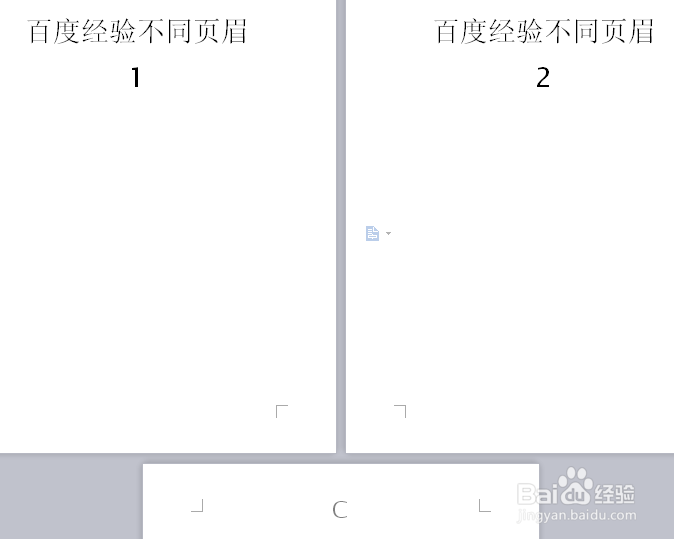1、打开1篇文档后,开始插入“页眉”。点击“插入”然后点击“页眉和页脚”。
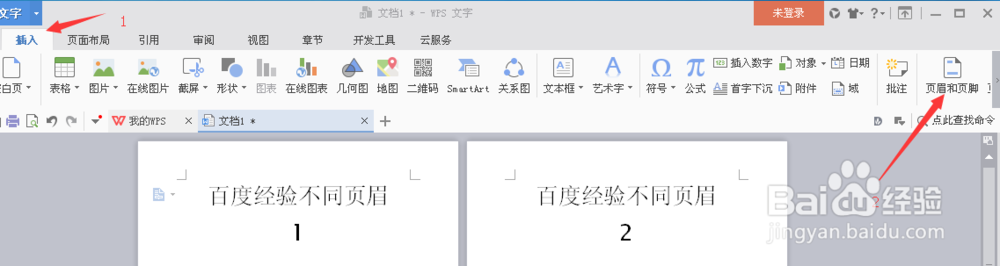
2、在插入的页眉中输入文字,输入之后会发现之后所有文字的页眉字体都一样了。

3、点击在页面最下方,然后选择“页面设置”,在“分隔符”中选择“下一页分节符”。
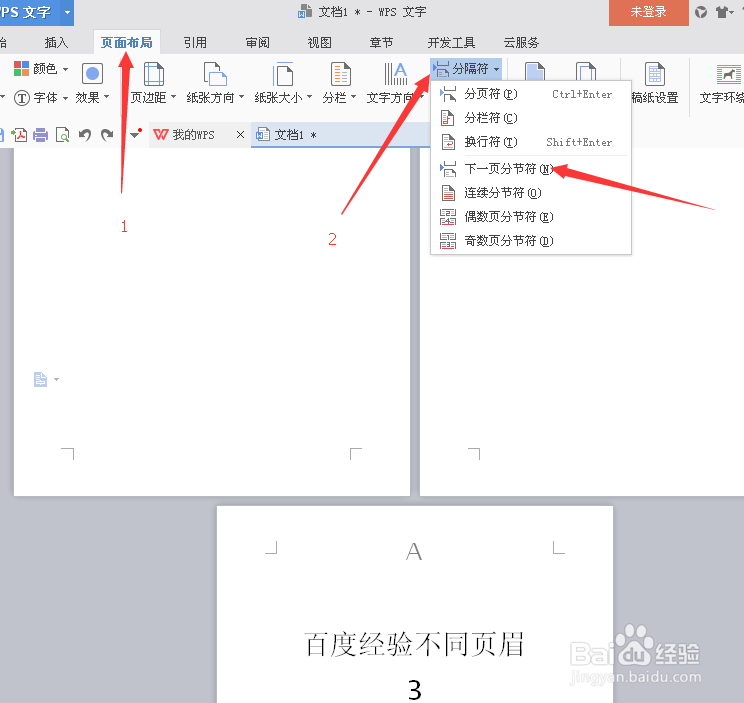
4、点击第2页页眉,取消上面那个“同前节‘。
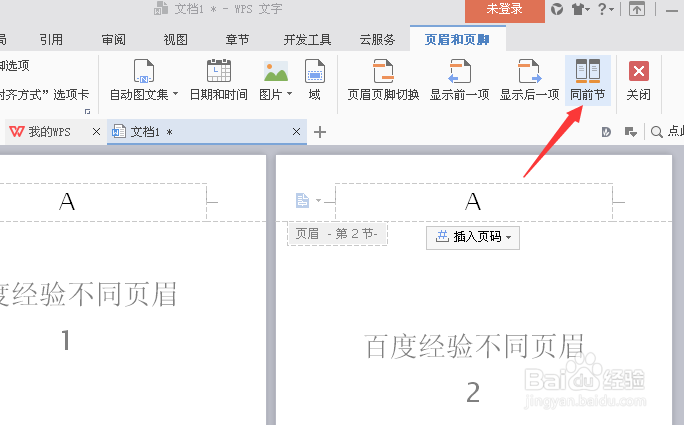
5、然后更改第2页页眉文字,之后就发现第2页的页眉文字和第1页不同了。
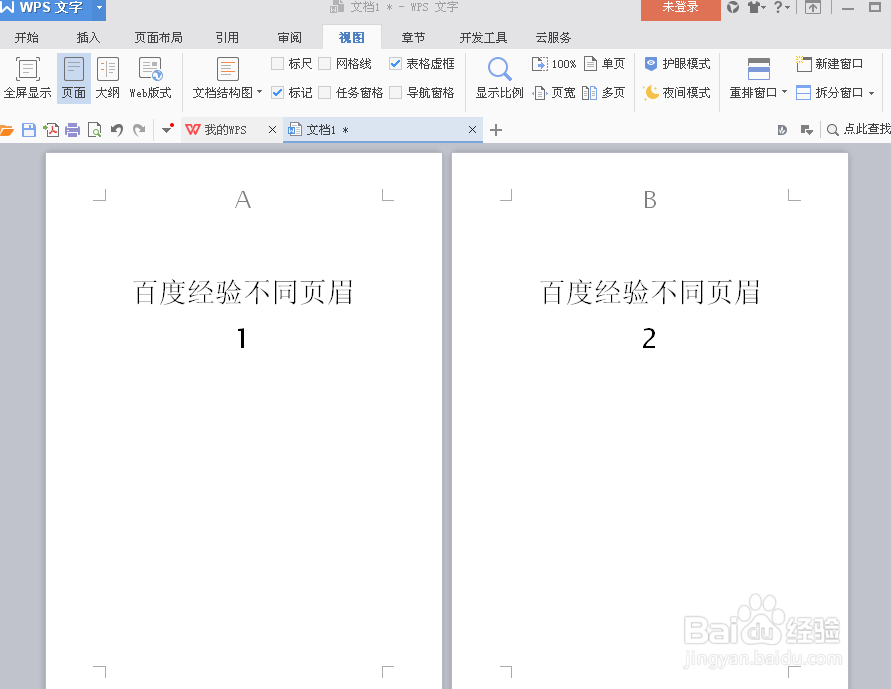
6、之后的页面只需重复以上步骤就可以完成每一页不同的页眉了。
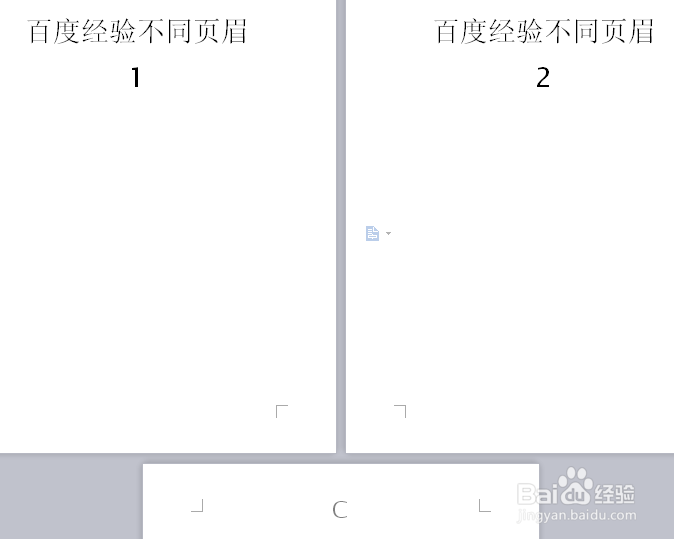
时间:2024-10-12 14:35:02
1、打开1篇文档后,开始插入“页眉”。点击“插入”然后点击“页眉和页脚”。
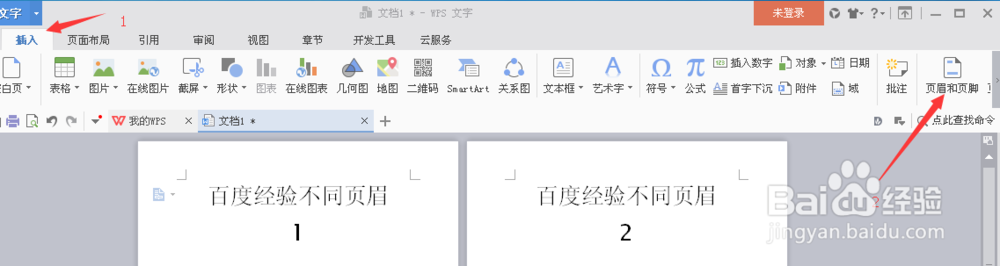
2、在插入的页眉中输入文字,输入之后会发现之后所有文字的页眉字体都一样了。

3、点击在页面最下方,然后选择“页面设置”,在“分隔符”中选择“下一页分节符”。
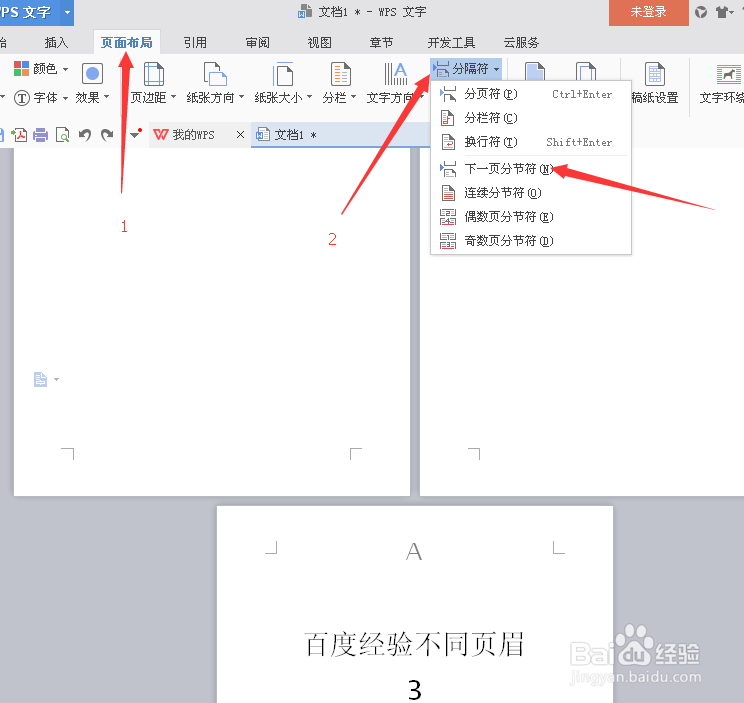
4、点击第2页页眉,取消上面那个“同前节‘。
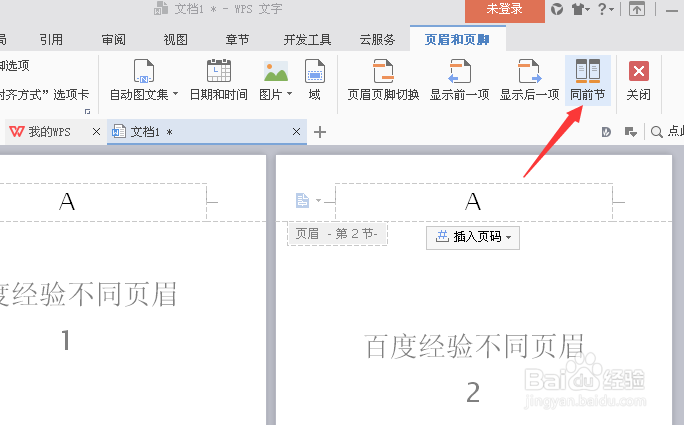
5、然后更改第2页页眉文字,之后就发现第2页的页眉文字和第1页不同了。
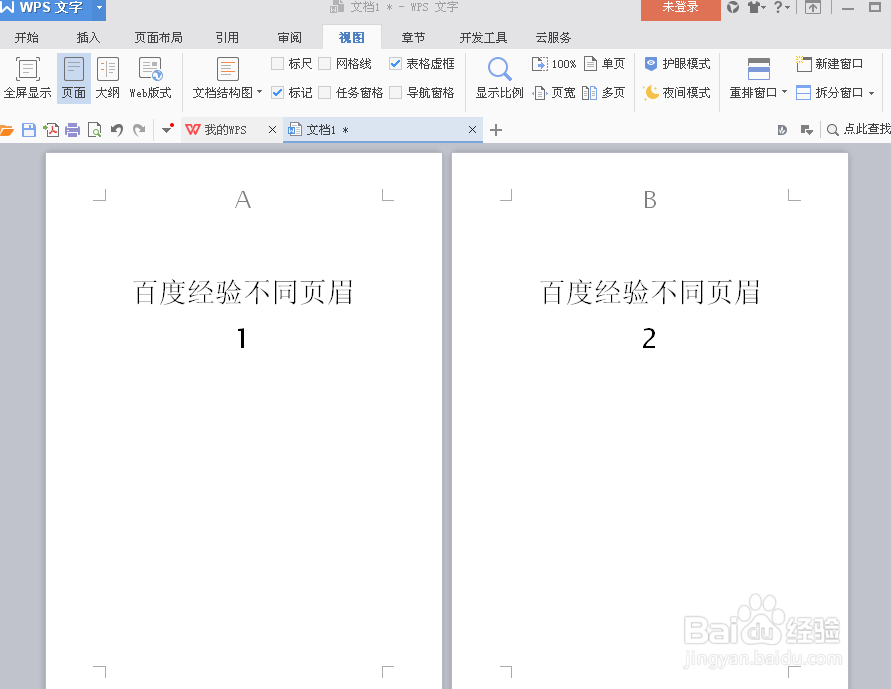
6、之后的页面只需重复以上步骤就可以完成每一页不同的页眉了。